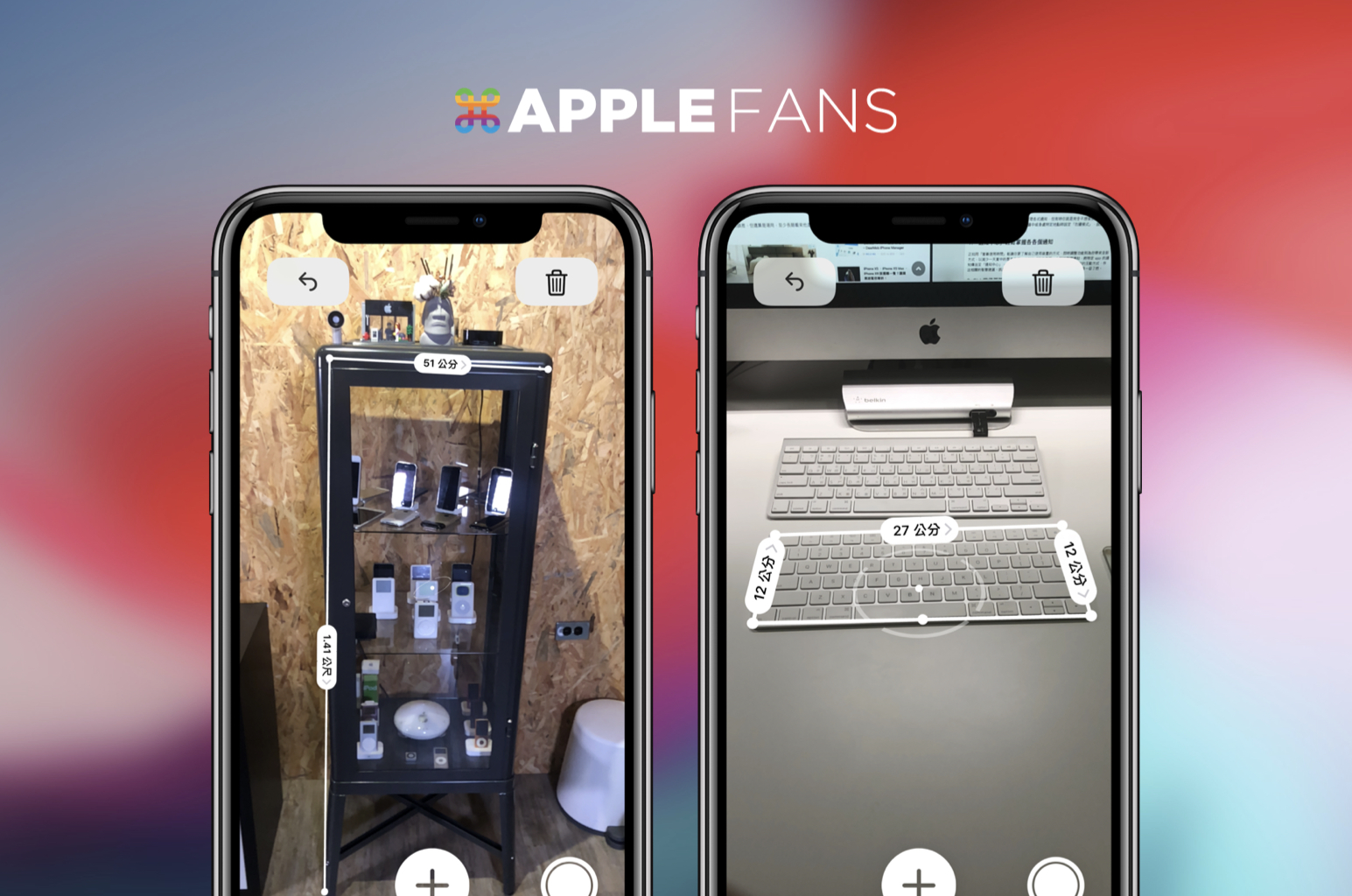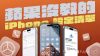講到 AR (擴增實境, Augmented Realty)蘋果這幾年可是下足了功夫,幾乎每次的發表會都不忘要提到他們在 AR 上又做了哪些努力。而在這次的 iOS 12 更新當中,蘋果在 iPhone 上加入了一款全新的 App,那就是「 測距儀 」。
※注意,此功能僅限 iPhone 6S 及 SE 之後續機種使用
打開「 測距儀 」讓你隨時隨地都能丈量
偵測到平面之後,iPhone 會出現另外一個圖示。這個時候將你的手機照慢慢對四周環視,讓 iPhone 去偵測身旁所有物件的深度。
接著就可以開始進行測量了,只要找到一個點,並按下畫面中的 + 就可以設立一個錨點。
而有時 iPhone 會自動幫你找到它覺得合適測量的位置,並用 Taptic Engine 給你一個震動的回饋感。
按下 + 之後就可以開始延伸你所想要的方向進行測量了。我們先以這個櫃子為範例。往下拉之後,就會開始顯示目前測量到多少公分。
拉到最底部後再按一下 + 就可以設定第二個錨點固定了!
接下來我們也可以選擇要從哪個錨點繼續新增別的線條,來測量櫃子的寬度。
同時,點選右上角的垃圾桶可以刪除所有的線條,左上角的返回鍵則是取消上一步的操作。
我們也可以在測量完之後點選右下角的快門鍵拍攝測量的結果照片。
同時,他還有一個相當不錯的功能。那就是 iPhone 能夠自行偵測畫面中任何可能的矩形,並在偵測後詢問你是否想要測量這個範圍,只要按下 + 就可以直接測出他的長寬了!是不是很簡單呢?
其他 iOS 12 重點功能
- 照片-更進化的智慧搜尋與超強的照片分享功能
- 通知中心 & 勿擾模式 -讓你通知不漏,卻又如此整齊
- Memoji -自己的表情符號自己做!
- 螢幕時間 – 讓你掌握滑手機的一切時間!
- iOS 12 將能把你的 AirPods 升級成助聽器
你成功了嗎?
成功的話,請記得幫 APPLEFANS 蘋果迷分享此篇教學文章,您的分享才會是我們繼續創作的動力,謝謝各位~
如果想得到更多 iPhone、Mac 教學,請追蹤蘋果迷粉絲團以掌握最新訊息,並且訂閱我們 YouTube 頻道,取得直播第一時間通知,或者加入蘋果迷社團跟大家分享自己的心得和疑難雜症哦~
如果想要聊天,也可以加入我們的 LINE 聊天群找我們。